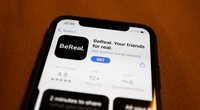Bereral ist eine der heißesten Social-Media-Apps der letzten Monate. Seit einem Update im Frühjahr 2023 kann man Bereal mit seinem Spotify-Account verknüpfen.
Zum Start war die Funktion nur für Nutzer in den USA verfügbar. Inzwischen kann man aber auch in Deutschland seinen Spotify-Account mit Bereal verknüpfen.
Bereal mit Spotify verbinden & aktuelle Wiedergabe anzeigen
So verbindet man Bereal mit Spotify:
- Öffnet die Bereal-App.
- Drückt rechts oben auf den Profil-Button.
- Tippt dann auf die drei Punkte rechts oben.
- Steuert dann unter „Features“ den Bereich „Musik“ an.
- Hier findet ihr den Eintrag für „Spotify“. Drückt in der Zeile auf „Verbinden“.
- Ihr werdet zu Spotify im Browser weitergeleitet. Lest euch die Bedingungen für die Verknüpfung durch. Es wird angegeben, welche Daten Bereal von eurem Spotify-Profil abrufen kann.
- Seid ihr damit einverstanden, scrollt etwas nach unten und wählt „Ich stimme zu“.
Danach habt ihr beide Konten erfolgreich miteinander verbunden. Möglicherweise steht im Bereal-Bildschirm weiterhin „Verbinden“. Dann reicht es, wenn ihr das Fenster einmal verlasst und wieder öffnet. Anschließend seht ihr in dem Bereich, auf welchen Spotify-Account die Bereal-App zugreift. Hier könnt ihr die Verbindung auch wieder entfernen.
Spotify-Song in Bereal-Foto einbetten
Ist Spotify einmal mit Bereal verknüpft, könnt ihr anderen Nutzern auf euren Beiträgen zeigen, welchen Song ihr aktuell hört. Öffnet ihr den Foto-Modus während ein Lied auf dem Smartphone läuft, wird der aktuell abgespielte Track angezeigt. Das funktioniert automatisch, ihr müsst die Spotify-Option also nicht noch zusätzlich für diesen Beitrag aktivieren. Veröffentlicht ihr den Bereal-Post, erscheint das Spotify-Element auf dem Bild. Rufen andere Nutzer euren Beitrag auf, können sie direkt zum Lied beim Musik-Streaming-Dienst springen. So sieht die Spotify-Einbindung in Bereal aus:
Ihr könnt natürlich auch einstellen, dass die aktuelle Spotify-Wiedergabe nicht bei eurem nächsten Bereal-Beitrag erscheint. Dafür müsst ihr nicht extra den Song pausieren, sondern könnt das Musik-Feature für das anstehende Foto auf „privat“ stellen, damit die Information nur für euch sichtbar ist oder komplett deaktivieren.
Hat dir der Beitrag gefallen? Folge uns auf WhatsApp und Google News und verpasse keine Neuigkeit rund um Technik, Games und Entertainment.